文章詳情頁
win10筆記本窗口動畫慢動作怎么開啟?
瀏覽:119日期:2023-03-18 10:29:08
Win10系統中給用戶提供了很多神奇但是不常用的功能,比如今天我們要講的:窗口動畫慢動作功能。這個功能開啟之后,當我們打開Win10系統任意一個窗口的時候,窗口打開的動畫的速度就會變慢,就像電影的慢動作一樣。這個功能是為了方便開發者測試動畫效果,如果你想要體驗新鮮,也可以使用這個功能,下面小編就以筆記本電腦為例子,跟大家分享具體的開啟方法吧,希望對大家有所幫助~
win10筆記本窗口動畫慢動作開啟方法
1、按win+r進入運行窗口,輸入“regedit”回車打開注冊表編輯器,如圖所示:

2、在注冊表編輯器窗口中,依次打開【HKEY_CURRENT_USERSoftwareMicrosoftWindowsDWM】,如圖所示:
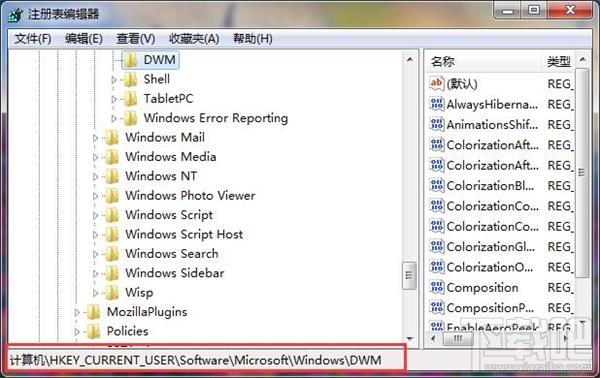
3、然后在右邊空白處新建一個名為“AnimationsShiftKey”的DWORD(32位)值,將其打開,把數值數據改為“1”,保存即可,如圖所示:
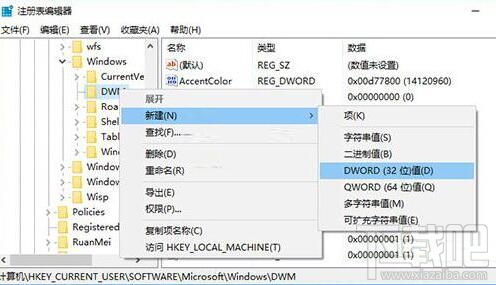
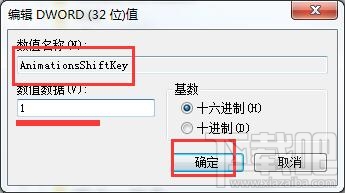
4、設置完,注銷重啟電腦,然后關閉或打開窗口同時按住Shift鍵,即可看到窗口動畫慢動作效果。
以上就是win10筆記本電腦窗口動畫慢動作的開啟流程,如果你對這功能也有興趣的話,可以參考上面的步驟進行體驗。
排行榜

 網公網安備
網公網安備